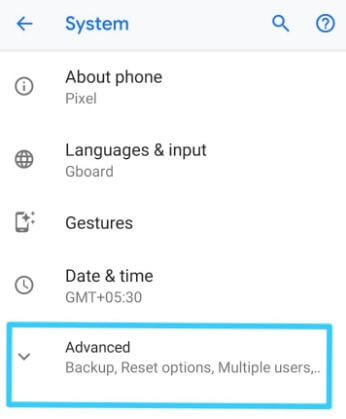A hálózati beállítások visszaállítása a Google Pixel 4 és a Pixel 4 XL készüléken
Így állíthatja vissza a Pixel 4 és a Pixel 4 XL hálózati beállításait. Megoldhatja az internetkapcsolat problémáit, Bluetooth párosítás, nem regisztrál a hálózaton, WiFi probléma,A mobil- vagy mobilhálózat nem érhető el, és egyéb, a hálózattal kapcsolatos problémák. Állítsa vissza a hálózati beállításokat a Pixel 4 XL készüléken a visszaállítási lehetőségek használatával. Visszaállítja a Wi-Fi, a mobil és a Bluetooth beállításait, amelyek eltávolítják az összes mentett wifi hálózatot és a párosított Bluetooth-ot a telefonról.
A Pixel 4 XL hálózati beállításainak visszaállítása a mobil adatproblémák, a WiFi hívás, MMS kérdések és még sok más. Visszaállítja az alapértelmezett hálózati konfigurációt a Pixel eszközein. Kövesse az alábbi lépéseket lépésről lépésre a hálózati beállítások visszaállításához a Pixel 4 XL és a Pixel 4 készülékeken.
- A Wi-Fi kapcsolat problémájának megoldása a Pixel 4 és 4 XL készülékeken
- A híváselhagyási probléma javítása a Pixel 3 XL készüléken
- A Windows 10 hálózati beállításainak visszaállítása
- A Google Pixel javítása a rendszerindítási képernyőn vagy az újraindítási cikluson
A Pixel 4 XL hálózati beállításainak visszaállítása
Visszaállíthatja a Pixel 4 XL hálózati beállításait gyár beállításokat az alább megadott lépésekkel.
1. lépés: Csúsztassa kétszer lefelé az értesítési panelt a képernyő tetejéről.
2. lépés: Koppintson a Beállítások fogaskerék ikonra.
3. lépés: Görgessen lefelé, és érintse meg a ikont Rendszer.
4. lépés: Érintse meg Fejlett.
5. lépés: Érintse meg Beállítások visszaállítása.
6. lépés: Érintse meg A Wi-Fi, a mobil és a Bluetooth visszaállítása.
Ez visszaállítja az összes hálózati beállítást, beleértve a Wi-Fi-t, a mobiladatokat és a Bluetooth-ot.
7. lépés: Koppintson a Beállítások alaphelyzetbe állítása az alján.
8. lépés: Erősítse meg minta vagy PIN vagy más Pixel 4 lezárási képernyő biztonságát a folyamat folytatásához.
9. lépés: Érintse meg Beállítások alaphelyzetbe állítása.
„A hálózati beállítások visszaálltak”Üzenet jelenik meg a folyamat befejezése után. A Wi-Fi és a Bluetooth újbóli használatához írja be újra a Wi-Fi felhasználónevet és jelszót, és párosítsa a Bluetooth kapcsolatot.
A Wi-Fi automatikus bekapcsolása a Pixel 4 és 4 XL készülékeken (Android 10)
A Wi-Fi beállításait automatikusan bekapcsolhatja. A Wi-Fi Pixel 4 és 4 XL automatikus bekapcsolásához ellenőrizze, hogy be van-e kapcsolva a hely.
1. lépés: Menj beállítások a Pixel eszközön.
2. lépés: Érintse meg Hálózat és internet.
3. lépés: Érintse meg Wi-Fi.
4. lépés: Érintse meg Wi-Fi beállítások.
5. lépés: Kapcsolja be „A Wi-Fi automatikus bekapcsolása”.
Ezenkívül engedélyezze a nyílt hálózati értesítést az automatikus csatlakozáshoz, ha a kapcsolat nem áll rendelkezésre.
És ez az.Remélem, hogy a fenti oktatóanyag hasznos lesz a Pixel 4 XL és a Pixel 4 hálózati beállításainak visszaállításához. Van még kérdése a cikk kapcsán? Mondja meg nekünk az alábbi megjegyzés mezőben. Maradjon és lépjen kapcsolatba velünk a legfrissebb android 10 telefonfrissítési hírekért.